OPEL MOKKA 2015 Bilgi ve Eğlence Sistemi Kılavuzu (in Turkish)
Manufacturer: OPEL, Model Year: 2015, Model line: MOKKA, Model: OPEL MOKKA 2015Pages: 125, PDF Size: 2.2 MB
Page 91 of 125
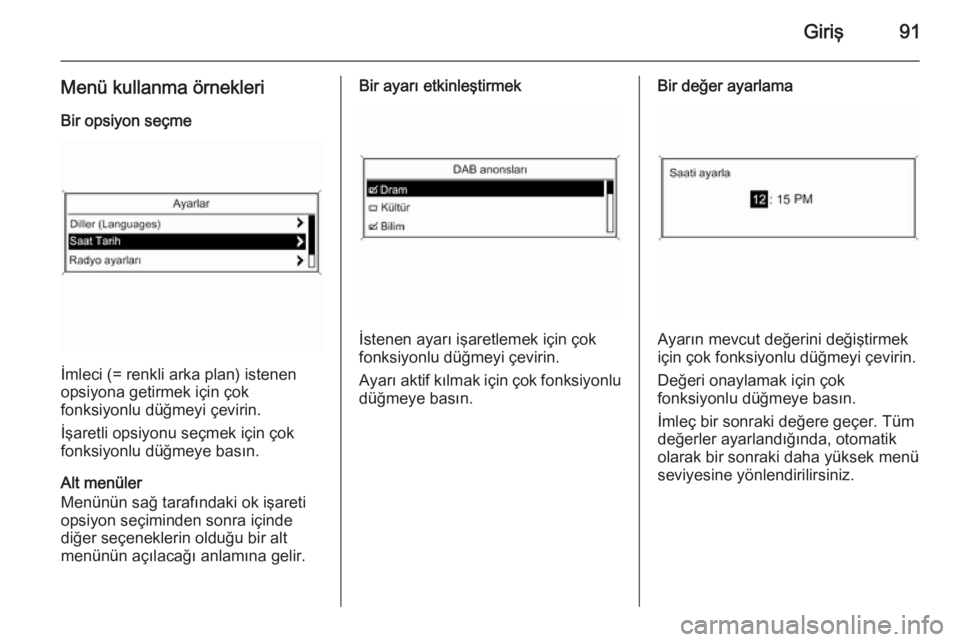
Giriş91
Menü kullanma örnekleriBir opsiyon seçme
İmleci (= renkli arka plan) istenen
opsiyona getirmek için çok
fonksiyonlu düğmeyi çevirin.
İşaretli opsiyonu seçmek için çok
fonksiyonlu düğmeye basın.
Alt menüler
Menünün sağ tarafındaki ok işareti
opsiyon seçiminden sonra içinde
diğer seçeneklerin olduğu bir alt
menünün açılacağı anlamına gelir.
Bir ayarı etkinleştirmek
İstenen ayarı işaretlemek için çok
fonksiyonlu düğmeyi çevirin.
Ayarı aktif kılmak için çok fonksiyonlu düğmeye basın.
Bir değer ayarlama
Ayarın mevcut değerini değiştirmek
için çok fonksiyonlu düğmeyi çevirin.
Değeri onaylamak için çok
fonksiyonlu düğmeye basın.
İmleç bir sonraki değere geçer. Tüm
değerler ayarlandığında, otomatik
olarak bir sonraki daha yüksek menü
seviyesine yönlendirilirsiniz.
Page 92 of 125
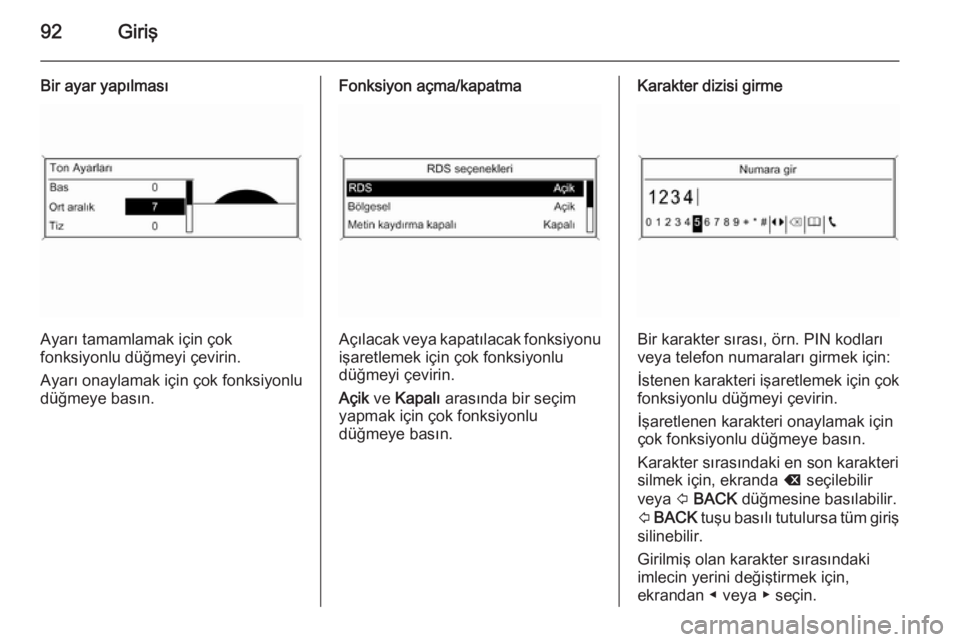
92Giriş
Bir ayar yapılması
Ayarı tamamlamak için çok
fonksiyonlu düğmeyi çevirin.
Ayarı onaylamak için çok fonksiyonlu
düğmeye basın.
Fonksiyon açma/kapatma
Açılacak veya kapatılacak fonksiyonu işaretlemek için çok fonksiyonlu
düğmeyi çevirin.
Açik ve Kapalı arasında bir seçim
yapmak için çok fonksiyonlu
düğmeye basın.
Karakter dizisi girme
Bir karakter sırası, örn. PIN kodları
veya telefon numaraları girmek için:
İstenen karakteri işaretlemek için çok fonksiyonlu düğmeyi çevirin.
İşaretlenen karakteri onaylamak için
çok fonksiyonlu düğmeye basın.
Karakter sırasındaki en son karakteri
silmek için, ekranda k seçilebilir
veya P BACK düğmesine basılabilir.
P BACK tuşu basılı tutulursa tüm giriş
silinebilir.
Girilmiş olan karakter sırasındaki
imlecin yerini değiştirmek için,
ekrandan ◀ veya ▶ seçin.
Page 93 of 125
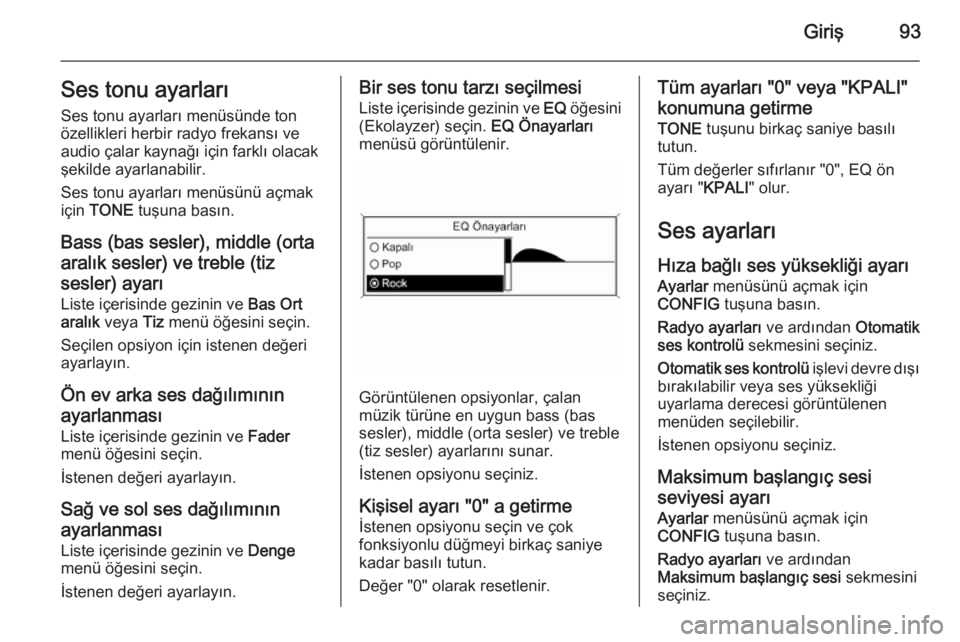
Giriş93Ses tonu ayarları
Ses tonu ayarları menüsünde ton
özellikleri herbir radyo frekansı ve
audio çalar kaynağı için farklı olacak
şekilde ayarlanabilir.
Ses tonu ayarları menüsünü açmak
için TONE tuşuna basın.
Bass (bas sesler), middle (orta aralık sesler) ve treble (tiz
sesler) ayarı
Liste içerisinde gezinin ve Bas Ort
aralık veya Tiz menü öğesini seçin.
Seçilen opsiyon için istenen değeri
ayarlayın.
Ön ev arka ses dağılımının
ayarlanması Liste içerisinde gezinin ve Fader
menü öğesini seçin.
İstenen değeri ayarlayın.
Sağ ve sol ses dağılımının
ayarlanması
Liste içerisinde gezinin ve Denge
menü öğesini seçin.
İstenen değeri ayarlayın.Bir ses tonu tarzı seçilmesi
Liste içerisinde gezinin ve EQ öğesini
(Ekolayzer) seçin. EQ Önayarları
menüsü görüntülenir.
Görüntülenen opsiyonlar, çalan
müzik türüne en uygun bass (bas
sesler), middle (orta sesler) ve treble
(tiz sesler) ayarlarını sunar.
İstenen opsiyonu seçiniz.
Kişisel ayarı "0" a getirme
İstenen opsiyonu seçin ve çok
fonksiyonlu düğmeyi birkaç saniye
kadar basılı tutun.
Değer "0" olarak resetlenir.
Tüm ayarları "0" veya "KPALI" konumuna getirme TONE tuşunu birkaç saniye basılı
tutun.
Tüm değerler sıfırlanır "0", EQ ön
ayarı " KPALI" olur.
Ses ayarları
Hıza bağlı ses yüksekliği ayarı Ayarlar menüsünü açmak için
CONFIG tuşuna basın.
Radyo ayarları ve ardından Otomatik
ses kontrolü sekmesini seçiniz.
Otomatik ses kontrolü işlevi devre dışı
bırakılabilir veya ses yüksekliği
uyarlama derecesi görüntülenen
menüden seçilebilir.
İstenen opsiyonu seçiniz.
Maksimum başlangıç sesi
seviyesi ayarı
Ayarlar menüsünü açmak için
CONFIG tuşuna basın.
Radyo ayarları ve ardından
Maksimum başlangıç sesi sekmesini
seçiniz.
Page 94 of 125
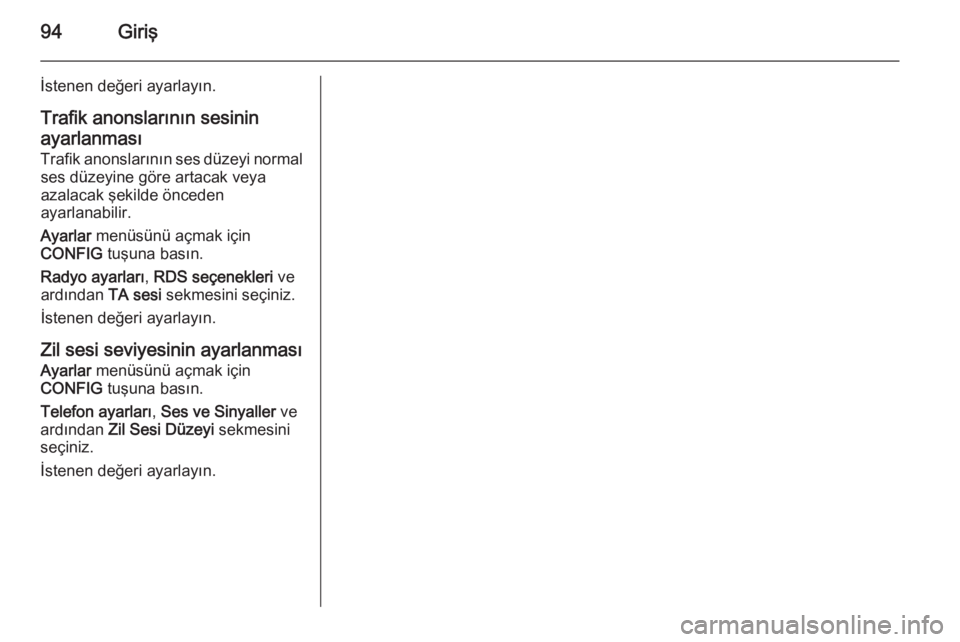
94Giriş
İstenen değeri ayarlayın.Trafik anonslarının sesinin
ayarlanması
Trafik anonslarının ses düzeyi normal ses düzeyine göre artacak veya
azalacak şekilde önceden
ayarlanabilir.
Ayarlar menüsünü açmak için
CONFIG tuşuna basın.
Radyo ayarları , RDS seçenekleri ve
ardından TA sesi sekmesini seçiniz.
İstenen değeri ayarlayın.
Zil sesi seviyesinin ayarlanması
Ayarlar menüsünü açmak için
CONFIG tuşuna basın.
Telefon ayarları , Ses ve Sinyaller ve
ardından Zil Sesi Düzeyi sekmesini
seçiniz.
İstenen değeri ayarlayın.
Page 95 of 125
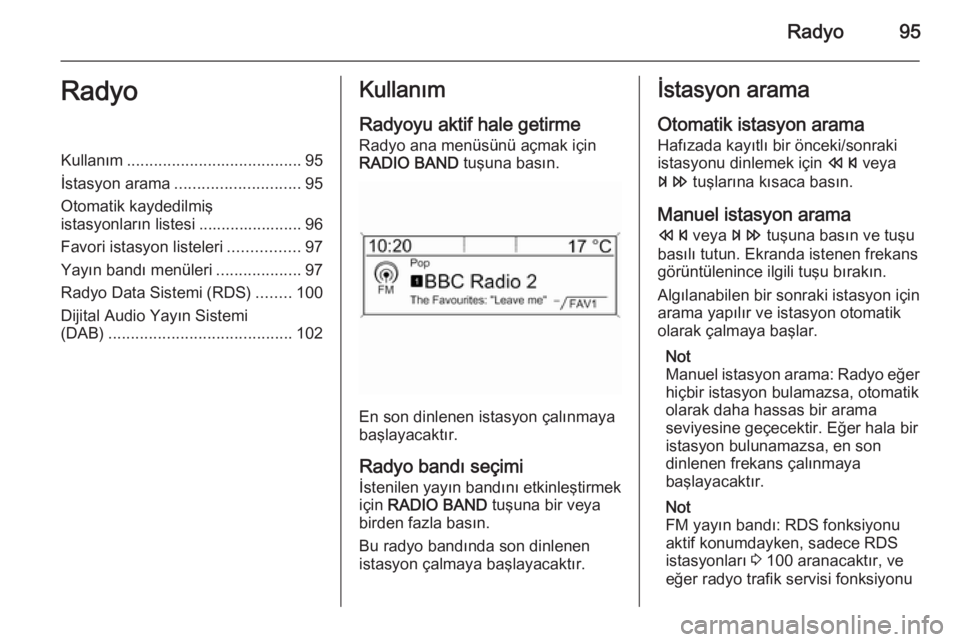
Radyo95RadyoKullanım....................................... 95
İstasyon arama ............................ 95
Otomatik kaydedilmiş
istasyonların listesi ....................... 96
Favori istasyon listeleri ................97
Yayın bandı menüleri ...................97
Radyo Data Sistemi (RDS) ........100
Dijital Audio Yayın Sistemi (DAB) ......................................... 102Kullanım
Radyoyu aktif hale getirme
Radyo ana menüsünü açmak için
RADIO BAND tuşuna basın.
En son dinlenen istasyon çalınmaya
başlayacaktır.
Radyo bandı seçimi İstenilen yayın bandını etkinleştirmek
için RADIO BAND tuşuna bir veya
birden fazla basın.
Bu radyo bandında son dinlenen
istasyon çalmaya başlayacaktır.
İstasyon arama
Otomatik istasyon arama
Hafızada kayıtlı bir önceki/sonraki
istasyonu dinlemek için s veya
u tuşlarına kısaca basın.
Manuel istasyon arama
s veya u tuşuna basın ve tuşu
basılı tutun. Ekranda istenen frekans
görüntülenince ilgili tuşu bırakın.
Algılanabilen bir sonraki istasyon için
arama yapılır ve istasyon otomatik
olarak çalmaya başlar.
Not
Manuel istasyon arama: Radyo eğer
hiçbir istasyon bulamazsa, otomatik
olarak daha hassas bir arama
seviyesine geçecektir. Eğer hala bir
istasyon bulunamazsa, en son
dinlenen frekans çalınmaya
başlayacaktır.
Not
FM yayın bandı: RDS fonksiyonu
aktif konumdayken, sadece RDS
istasyonları 3 100 aranacaktır, ve
eğer radyo trafik servisi fonksiyonu
Page 96 of 125

96Radyo
(TP) etkin konumdaysa, sadecetrafik servis istasyonları 3 100
aranacaktır.
Manuel olarak ayarlama
AM ve FM radyo
Çok fonksiyonlu düğmeyi çevirin ve optimal alım frekansını ayarlayın.
DAB radyo
İlgili yayın bandı menüsünü açmak
için çok fonksiyonlu düğmeye basın
ve DAB elle ayarlama öğesini seçin.
Açılan frekans ekranında, çok
fonksiyonlu düğmeyi çevirin ve
optimum alım frekansını ayarlayın.
Otomatik kaydedilmiş
istasyonların listesi Otomatik istasyon kaydetme
fonksiyonu ile ilgili yayın bandında en iyi alınan istasyonlar aranıp otomatikolarak kaydedilebilir.
Her bir yayın bandı iki otomatik kayıt
listesine sahiptir ( AS İstasyonları 1,
AS İstasyonları 2 ) ve her bir listeye 6
istasyon kaydedilebilir.
Not
Güncel olarak yayını alınan istasyon ekranda i ibaresi ile gösterilir.
Otomatik istasyon kaydetme Bir otomatik kayıt mesajı
görüntülenene kadar AS 1-2 tuşunu
basılı tutun. Mevcut yayın bandındaki sinyali en güçlü algılanan 12 istasyon 2 otomatik kayıt listesine
kaydedilecektir.
Otomatik kaydetme işlemini iptal etmek için, çok fonksiyonlu düğmeye
basın.
İstasyonları manuel olarak
kaydetme
İstasyonlar otomatik kayıt listelerine
manuel olarak da kaydedilebilir.
Kaydedilecek istasyonu ayarlayın.
İstenen listeye geçmek için AS 1-2
tuşuna bir veya birkaç kez kısaca basın.
Listeye istasyon kaydetmek için: Bir
onay mesajı görüntülenene kadar 1...
6 arasındaki ilgili istasyon tuşuna
basın.
Not
Otomatik istasyon kaydetme
sırasındaki yeni istasyonlar, manuel
olarak kaydedilmiş istasyonların
üzerine yazılacaktır.
Bir istasyona ulaşma
İstenen listeye geçmek için AS 1-2
tuşuna bir veya birkaç kez kısaca basın.
İstenen istasyonu açmak için 1... 6
arasındaki istasyon tuşlarından birine kısaca basın.
Page 97 of 125
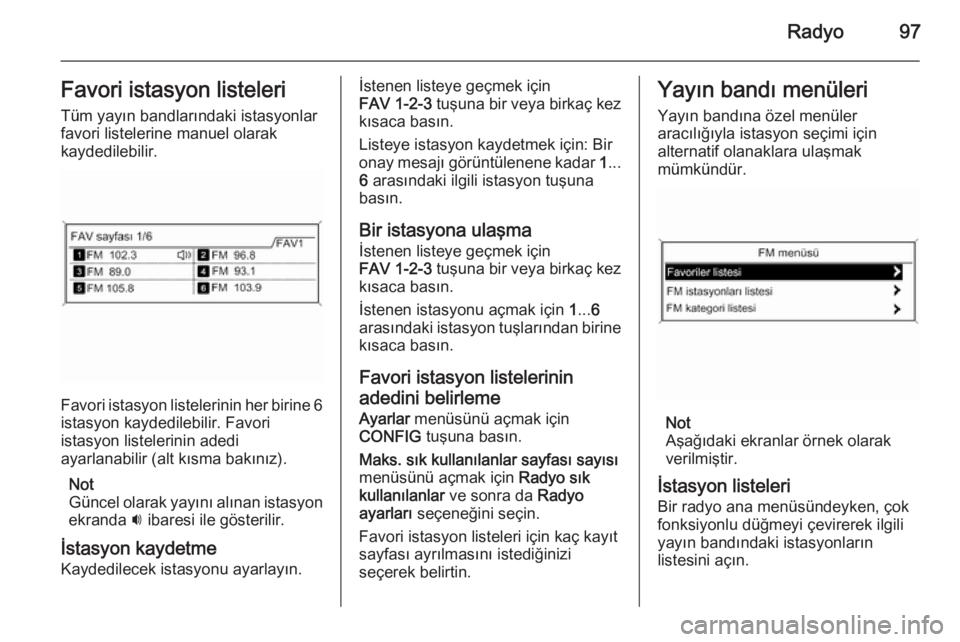
Radyo97Favori istasyon listeleri
Tüm yayın bandlarındaki istasyonlar
favori listelerine manuel olarak
kaydedilebilir.
Favori istasyon listelerinin her birine 6 istasyon kaydedilebilir. Favori
istasyon listelerinin adedi
ayarlanabilir (alt kısma bakınız).
Not
Güncel olarak yayını alınan istasyon
ekranda i ibaresi ile gösterilir.
İstasyon kaydetme
Kaydedilecek istasyonu ayarlayın.
İstenen listeye geçmek için
FAV 1-2-3 tuşuna bir veya birkaç kez
kısaca basın.
Listeye istasyon kaydetmek için: Bir
onay mesajı görüntülenene kadar 1...
6 arasındaki ilgili istasyon tuşuna
basın.
Bir istasyona ulaşma İstenen listeye geçmek için
FAV 1-2-3 tuşuna bir veya birkaç kez
kısaca basın.
İstenen istasyonu açmak için 1... 6
arasındaki istasyon tuşlarından birine
kısaca basın.
Favori istasyon listelerinin
adedini belirleme
Ayarlar menüsünü açmak için
CONFIG tuşuna basın.
Maks. sık kullanılanlar sayfası sayısı
menüsünü açmak için Radyo sık
kullanılanlar ve sonra da Radyo
ayarları seçeneğini seçin.
Favori istasyon listeleri için kaç kayıt
sayfası ayrılmasını istediğinizi
seçerek belirtin.Yayın bandı menüleri
Yayın bandına özel menüler
aracılığıyla istasyon seçimi için
alternatif olanaklara ulaşmak
mümkündür.
Not
Aşağıdaki ekranlar örnek olarak verilmiştir.
İstasyon listeleri Bir radyo ana menüsündeyken, çok
fonksiyonlu düğmeyi çevirerek ilgili
yayın bandındaki istasyonların
listesini açın.
Page 98 of 125
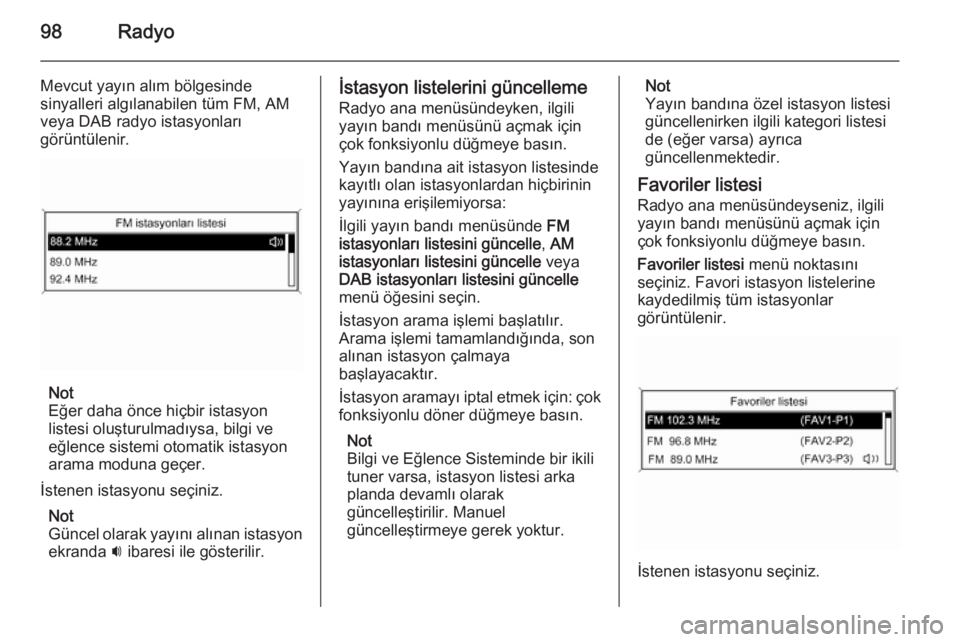
98Radyo
Mevcut yayın alım bölgesinde
sinyalleri algılanabilen tüm FM, AM
veya DAB radyo istasyonları
görüntülenir.
Not
Eğer daha önce hiçbir istasyon
listesi oluşturulmadıysa, bilgi ve eğlence sistemi otomatik istasyon
arama moduna geçer.
İstenen istasyonu seçiniz. Not
Güncel olarak yayını alınan istasyon ekranda i ibaresi ile gösterilir.
İstasyon listelerini güncelleme
Radyo ana menüsündeyken, ilgiliyayın bandı menüsünü açmak için
çok fonksiyonlu düğmeye basın.
Yayın bandına ait istasyon listesinde
kayıtlı olan istasyonlardan hiçbirinin
yayınına erişilemiyorsa:
İlgili yayın bandı menüsünde FM
istasyonları listesini güncelle , AM
istasyonları listesini güncelle veya
DAB istasyonları listesini güncelle
menü öğesini seçin.
İstasyon arama işlemi başlatılır.
Arama işlemi tamamlandığında, son
alınan istasyon çalmaya
başlayacaktır.
İstasyon aramayı iptal etmek için: çok
fonksiyonlu döner düğmeye basın.
Not
Bilgi ve Eğlence Sisteminde bir ikili
tuner varsa, istasyon listesi arka
planda devamlı olarak
güncelleştirilir. Manuel
güncelleştirmeye gerek yoktur.Not
Yayın bandına özel istasyon listesi
güncellenirken ilgili kategori listesi
de (eğer varsa) ayrıca
güncellenmektedir.
Favoriler listesi
Radyo ana menüsündeyseniz, ilgili
yayın bandı menüsünü açmak için
çok fonksiyonlu düğmeye basın.
Favoriler listesi menü noktasını
seçiniz. Favori istasyon listelerine
kaydedilmiş tüm istasyonlar
görüntülenir.
İstenen istasyonu seçiniz.
Page 99 of 125
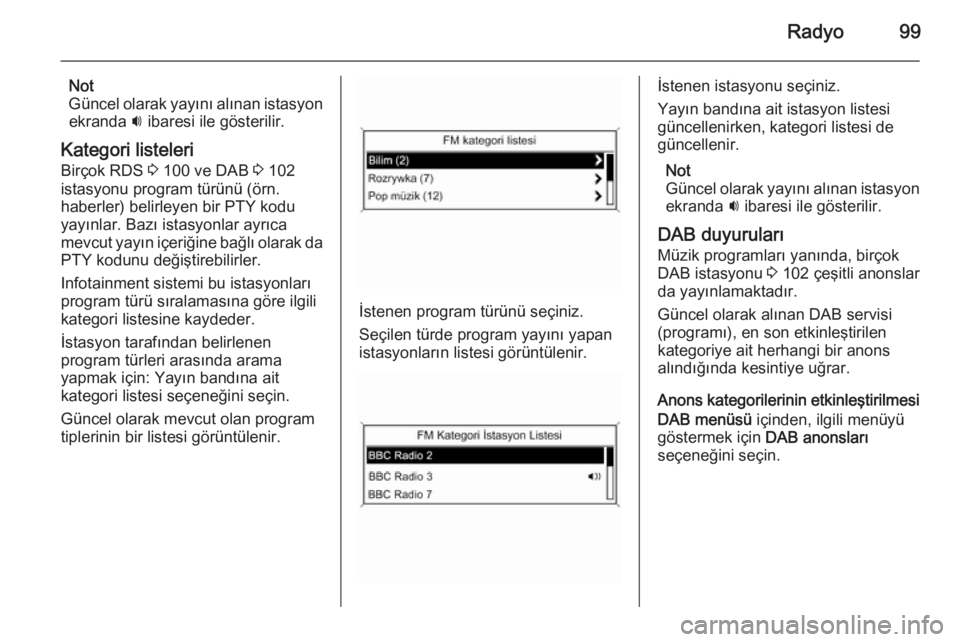
Radyo99
Not
Güncel olarak yayını alınan istasyon ekranda i ibaresi ile gösterilir.
Kategori listeleri Birçok RDS 3 100 ve DAB 3 102
istasyonu program türünü (örn. haberler) belirleyen bir PTY kodu
yayınlar. Bazı istasyonlar ayrıca
mevcut yayın içeriğine bağlı olarak da
PTY kodunu değiştirebilirler.
Infotainment sistemi bu istasyonları
program türü sıralamasına göre ilgili
kategori listesine kaydeder.
İstasyon tarafından belirlenen
program türleri arasında arama
yapmak için: Yayın bandına ait
kategori listesi seçeneğini seçin.
Güncel olarak mevcut olan program
tiplerinin bir listesi görüntülenir.
İstenen program türünü seçiniz.
Seçilen türde program yayını yapan
istasyonların listesi görüntülenir.
İstenen istasyonu seçiniz.
Yayın bandına ait istasyon listesi
güncellenirken, kategori listesi de
güncellenir.
Not
Güncel olarak yayını alınan istasyon ekranda i ibaresi ile gösterilir.
DAB duyuruları
Müzik programları yanında, birçok
DAB istasyonu 3 102 çeşitli anonslar
da yayınlamaktadır.
Güncel olarak alınan DAB servisi (programı), en son etkinleştirilen
kategoriye ait herhangi bir anons
alındığında kesintiye uğrar.
Anons kategorilerinin etkinleştirilmesi
DAB menüsü içinden, ilgili menüyü
göstermek için DAB anonsları
seçeneğini seçin.
Page 100 of 125
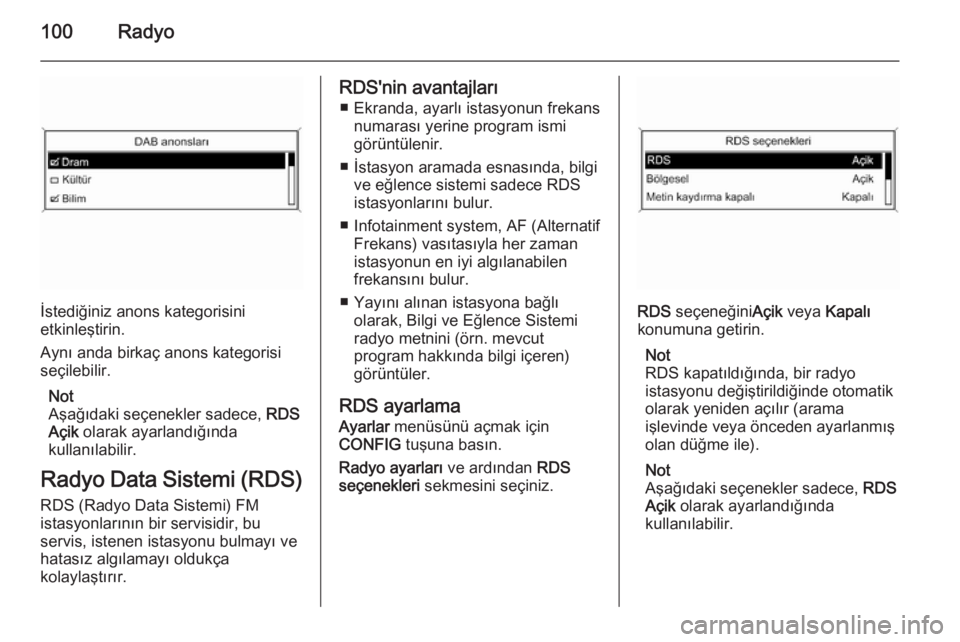
100Radyo
İstediğiniz anons kategorisini
etkinleştirin.
Aynı anda birkaç anons kategorisi
seçilebilir.
Not
Aşağıdaki seçenekler sadece, RDS
Açik olarak ayarlandığında
kullanılabilir.
Radyo Data Sistemi (RDS) RDS (Radyo Data Sistemi) FM
istasyonlarının bir servisidir, bu
servis, istenen istasyonu bulmayı ve
hatasız algılamayı oldukça
kolaylaştırır.
RDS'nin avantajları
■ Ekranda, ayarlı istasyonun frekans numarası yerine program ismi
görüntülenir.
■ İstasyon aramada esnasında, bilgi ve eğlence sistemi sadece RDS
istasyonlarını bulur.
■ Infotainment system, AF (Alternatif Frekans) vasıtasıyla her zaman
istasyonun en iyi algılanabilen
frekansını bulur.
■ Yayını alınan istasyona bağlı olarak, Bilgi ve Eğlence Sistemi
radyo metnini (örn. mevcut
program hakkında bilgi içeren)
görüntüler.
RDS ayarlama
Ayarlar menüsünü açmak için
CONFIG tuşuna basın.
Radyo ayarları ve ardından RDS
seçenekleri sekmesini seçiniz.
RDS seçeneğini Açik veya Kapalı
konumuna getirin.
Not
RDS kapatıldığında, bir radyo
istasyonu değiştirildiğinde otomatik
olarak yeniden açılır (arama
işlevinde veya önceden ayarlanmış
olan düğme ile).
Not
Aşağıdaki seçenekler sadece, RDS
Açik olarak ayarlandığında
kullanılabilir.